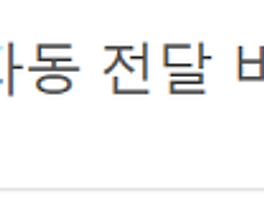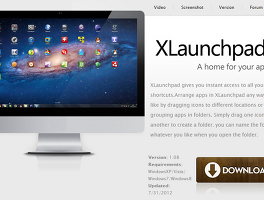PhotoZoom Pro 5 확대한 이미지 사진 해상도 높이는 방법과 이미지포맷 일괄변환하기
확대한 이미지나 사진은 원본품질에 비해 떨어지기 마련입니다. 오늘은 PhotoZoom Pro 5 라고 하는 확대된 이미지나 사진을 보정해준는 기능을 가진 이미지 편집기에 대해서 알아볼까 합니다. PhotoZoom Pro 5에서는 여러 이미지를 한번에 정해진 포맷으로 변환하는 기능들도 지원을 합니다.
BenVista 홈페이지로 가시면 다운로드가 가능합니다. 다운로드 링크는 아래에 첨부 하겠습니다.
네이버 포토변집기, 윈도우즈 기본그림판 같은 경우 원본 이미지보다 확대를 하게 되면 이미지 화질이 많이 떨어집니다.
위 이미지가 네이버 포토편집기로 확대해본 모습니다. 특히나 가장자리쪽 계단현상같은 것이 심합니다. 이래서는 어디 확대했다라고 할수 없겠죠? 품질이 너무 떨이지니까요.^^;;
위 이미지는 FastStone Image Viewer를 이용해서 확대해본 모습입니다. 역시나 비슷하게 이미지품질이 좋지를 않네요.
물론 원본 이미지 만큼은 아니지만 그래도 제일 좋은 화질을 보여줍니다.
요즘 블로그를 시작하면서 이미지 편집기에 대해서 많이 알아보고 있지만 PhotoZoom Pro 5가 제일 괜찮은 것 같습니다. 설치를 완료하고 PhotoZoom Pro 5을 실행을 하면 등록번호를 넣으라는 팝업이 뜹니다. 그냥 살짝 무시해주시고, "다음에" 버튼을 눌러주시면 됩니다. 이후에도 실행할때 마다 등록정보를 넣으라는 메세지가 표시가 되는데요. 다음에를 눌러주시면 정상적인 사용이 가능합니다.
이런 팝업이 뜨면 우측 하단에 "다음에"를 눌러주시면 됩니다.
PhotoZoom Pro 5 처음 실행화면입니다. 해외 프로그램들 중에 한글을 자체 지원해주는 프로그램들을 보면 왜이리 반가울까요? ^^;;
일괄작업을 클릭을 하면 큰 초록색박스에 처럼 작업창이 뜹니다. 이미지 각각을 선택을 하실수 있으며, 폴더전체를 불러와서 위이미지 좌측에 보이는 설정메뉴들에서 원하는 변경옵션을 선택을 하면 일괄작업이 가능합니다.
알씨나 네이버포토뷰어등등 많은 이미지포맷변경 프로그램들이 있지만, 저는 최근까지 FastStone Image Viewer를 사용해서 일괄변환작업을 했습니다. 그런데 어느순간부터 자꾸 에러가 발생하고 일괄작업이 되질 않더라구요. 그래서 이리저리 뒤지다가 알게 되었던 것이 PhotoZoom Pro 5입니다. 확대 이미지의 품질을 확보하고 이미지파일 일괄변환도 가능한 기능을 가진 PhotoZoom Pro 5
한번 사용해보시면 좋으실듯 합니다. ☞ 바로가기 PhotoZoom Pro 5 다운로드
'컴퓨터' 카테고리의 다른 글
| Everything 내 컴퓨터 파일검색 프로그램 윈도우즈 탐색기와 비교 리뷰 (5) | 2013.03.01 |
|---|---|
| 인터넷 익스플로러10 IE10 자동 업데이트 막는 법 (5) | 2013.02.27 |
| 윈도우즈 대용량 파일복사 Teracopy와 ExtremeCopy프로그램 비교 (16) | 2013.02.26 |
| 컴퓨터 최적화 CCleaner,Defraggler 레지스트리정리와 조각모음 하기 (14) | 2012.12.18 |
| 컴퓨터를 스마트폰처럼 사용하자. XWIDGET, XLAUNCHPAD (21) | 2012.12.10 |